Shaxda tusmada
Bal qiyaas tan - waxaad hadda iibsatay taleefoon cusub ama tablet mana sugi kartid inaad tijaabiso. Waxaad furfuraysaa qalabka oo shid.
Dhammaan si habsami leh ayay u socdaan ilaa ay kugu dhiirigeliso inaad ku xidho shabakad wireless ah. Laakiin… waxaad illowday erayga sirta ah ee Wi-Fi! La'aanteed eraygaaga sirta ah, ma geli kartid dunida dhijitaalka ah qalabkaaga cusub.
Tani ma kuu muuqataa mid aad taqaan? Dhammaanteen waan joognay! Nasiib wanaag, waxaa jira dhowr siyaabood oo lagu heli karo lambarka sirta ah ee Wi-Fi. Waxa kaliya ee aad u baahan tahay waa kombuyuutar Windows ah oo hore ugu xidhnaa shabakadaas
Maqaalkan, waxaan ku tusi doonaa sida loo tuso furaha sirta ah ee WiFi Windows 10 si aad ugu xidhid qalab kasta oo cusub adiga oo aan weydiin Saaxiibada geek ama u jeesta kooxda IT-ga si ay u caawiyaan.
Isticmaalka kumbuyuutarka Mac? Akhri hagahayaga sida loogu helo erayga wifi-ga Mac. >
Habka 1: Ka eeg Keydiyay Wifi Passwords adigoo isticmaalaya Windows Settings
Habka caadiga ah waa inaad dhex marto Windows Settings kaaga. Si aad habkan u isticmaasho, waa in lagu xidhaa shabkada aad rabto inaad hesho furaha sirta ah>Tallaabo 1: Fur SettingsWindows 10. Waxaad ku qori kartaa “Settings” oo guji Appka ka muuqda barta raadinta Windows (hoosta "Best match") ama guji icon settings ee dhanka bidixda hoose>>Talaabada 2: Guji Network & Internetmarka uu furmo daaqada Settings.> >Tallaabada 3: Hoos u dhaadhac ilaa aad ka aragto Network and Sharing Center, dhagsiiit.
>Tallaabada 3: Hoos u dhaadhac ilaa aad ka aragto Network and Sharing Center, dhagsiiit.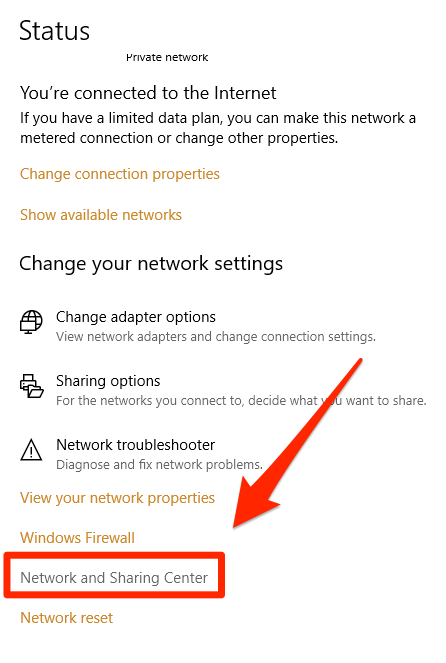 >Tallaabo 4: Waa in lagu jiheeyaa daaqadda soo socota. Guji shabakada wifi-ga aad ku xidhan tahay>>Tallaabo 5:guji badhanka Wireless Properties> Ammaankatab ee dhinaca sare ee gacanta midig. Kadibna dooro sanduuqa calaamadaynta "Show characters". Tani waxay ku tusi doontaa furaha wifi ee shabakada aad ku xidhan tahay>
>Tallaabo 4: Waa in lagu jiheeyaa daaqadda soo socota. Guji shabakada wifi-ga aad ku xidhan tahay>>Tallaabo 5:guji badhanka Wireless Properties> Ammaankatab ee dhinaca sare ee gacanta midig. Kadibna dooro sanduuqa calaamadaynta "Show characters". Tani waxay ku tusi doontaa furaha wifi ee shabakada aad ku xidhan tahay>Habka 2: Isticmaalka Wi-Fi Password Finder Program
Hadii aad rabto inaad hesho furaha WiFi Shabakad aad hore u isticmaashay, ama dhibaato kala kulmeyso sidaad u dhex mari lahayd Windows 10, waxaad isticmaali kartaa freebarnaamijka dhinac saddexaad sida WiFi Password Revealer.0>Tallaabada 1: Guji halkan si aad u soo dejiso barnaamijka. Kaliya ku dhufo batoonka "Download" buluuga ah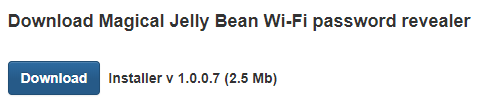 >Tallaabada 2: Marka soo dejinta la dhammeeyo, ku fur browser-kaaga.
>Tallaabada 2: Marka soo dejinta la dhammeeyo, ku fur browser-kaaga.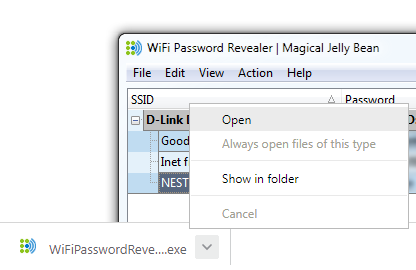
Tallaabada 3: Dooro luqadda aad rabto dhagsii "OK" si aad u sii wadato
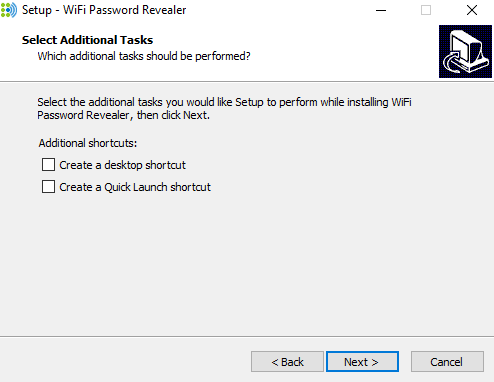
Tallaabada 7: Guji “Install” . program waxa lagu rakibay PC gaagala soo dhaafay, oo ay la socdaan ereyada sirta ah ee aad isticmaashay si aad si guul leh ugu xirto mid kasta.
> 22>Faa'iidada habkan ayaa ah in aad arki karto furaha Wifi-ga shabakad kasta oo aad hore ugu xidhay . Si kastaba ha ahaatee, habkani waxa uu ku tusi karaa furaha Wifi-ga ee aad isticmaashay si aad u gasho shabakadahaas. Haddii la bedelay tan iyo markaas, ma arki doontid furaha sirta ah ee cusub.
> Habka 3: Helitaanka WiFi Passwords adigoo isticmaalaya Line CommandWaxa kale oo aad isticmaali kartaa aaladda khadka taliska ee lagu dhex dhisay Windows 10 si aad dhakhso ugu hesho furaha sirta ah ee WiFi. Aad bay ugu habboon tahay, maadaama aadan u baahnayn inaad soo dejiso wax software dheeraad ah oo kaliya ku socodsii hal amar. Waa kan sida loo sameeyo:Tallaabada 1: Baadh oo fur Command Prompt app on Windows 10. Midig-guji oo ku dhufo Orod sida Maamule .
23>Tallaabada 2: Ku qor kan: netsh wlan show profile > Tani waxay ku tusi doontaa liiska shabakadaha aad ku xidhatay wakhti hore Marka aad hesho, ku qor sidan soo socota: netsh wlan show profile [wifi-name] key=clear .
Xusuuso inaad ku badasho [wifi-name] magaca isticmaalaha dhabta ah ee WiFi. Kadibna erayga sirta ah waxa uu ka soo muuqan doona dhinaca qaybta odhanaysa Content Key .
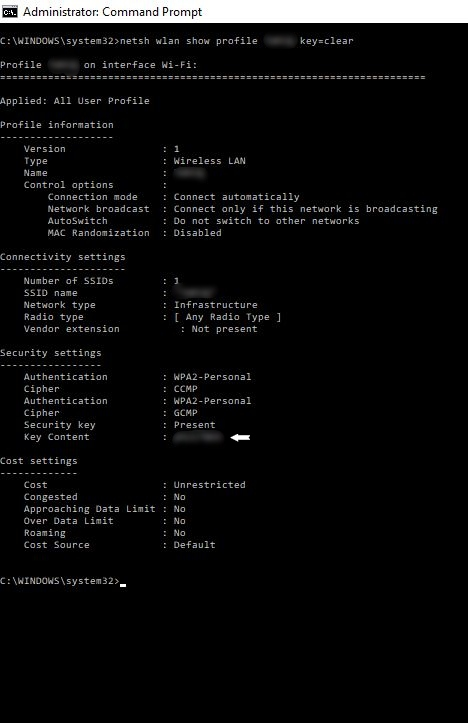 ><2 wuxuu leeyahay tobanaan, xitaa boqolaal sirta ahin la xasuusto. Waxaad ku xafidi kartaa furaha sirta ah ee warbaahintaada bulshada, xisaabaadka bangiga, iyo goobaha kale ee muhiimka ah, laakiin malaha maaha Wi-Fi-ga sirta ah ee gurigaaga ama goobta shaqada.
><2 wuxuu leeyahay tobanaan, xitaa boqolaal sirta ahin la xasuusto. Waxaad ku xafidi kartaa furaha sirta ah ee warbaahintaada bulshada, xisaabaadka bangiga, iyo goobaha kale ee muhiimka ah, laakiin malaha maaha Wi-Fi-ga sirta ah ee gurigaaga ama goobta shaqada.Mar walba waa fikrad wanaagsan inaad isticmaasho qalabka maaraynta sirta ah sida
6>1Password, kaas oo kaydin kara dhammaan furahaaga sirta ah iyo qoraalladaada si aad hal gujin ugu gasho. LastPass iyo Dashlane waa xulashooyin wanaagsan in sidoo kale la tixgeliyo.>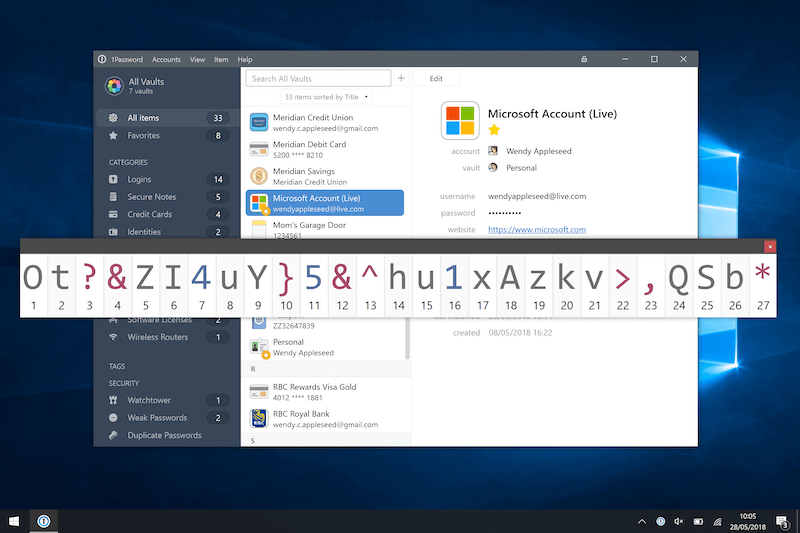 > 1Password, waxaad hadda illoobi kartaa furahaaga sirta ah Qoraal dhegdheg ah oo dhig meel aanad seegi karin - tusaale ahaan, bandhiga kombuyuutarkaaga, router-kaaga, ama gidaarka si fudud. Waxaan rajeyneynaa in mid ka mid ah seddexda qaab ee kor lagu muujiyey ay kaa caawisay inaad hesho furayaasha WiFi ee badbaadsan ee Windows PC-gaaga oo ay kugu xirto balaayiin shabakado adduunka oo dhan ah. Hababka midkoodna uma baahna isku xirka internetka si loo fuliyo (marka laga reebo habka labaad, kaas oo u baahan gelitaanka internetka si loo soo dejiyo)
> 1Password, waxaad hadda illoobi kartaa furahaaga sirta ah Qoraal dhegdheg ah oo dhig meel aanad seegi karin - tusaale ahaan, bandhiga kombuyuutarkaaga, router-kaaga, ama gidaarka si fudud. Waxaan rajeyneynaa in mid ka mid ah seddexda qaab ee kor lagu muujiyey ay kaa caawisay inaad hesho furayaasha WiFi ee badbaadsan ee Windows PC-gaaga oo ay kugu xirto balaayiin shabakado adduunka oo dhan ah. Hababka midkoodna uma baahna isku xirka internetka si loo fuliyo (marka laga reebo habka labaad, kaas oo u baahan gelitaanka internetka si loo soo dejiyo)Shabakad farxad leh! La wadaag khibradahaaga iyo dhibaatooyinkaaga soo celinta furaha sirta ah ee WiFi Windows 10. faallo ku dhaaf xagga hoose.

